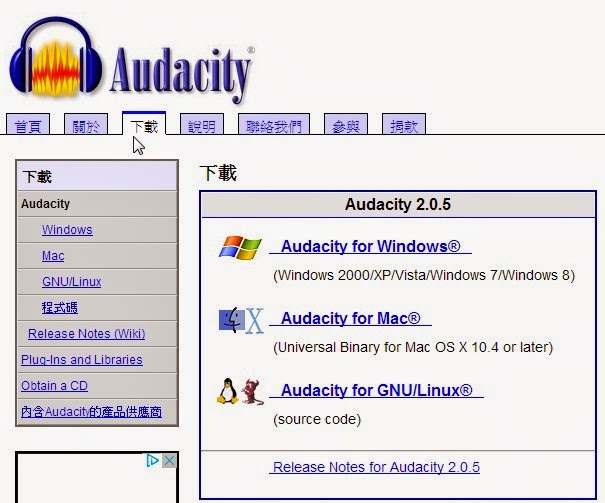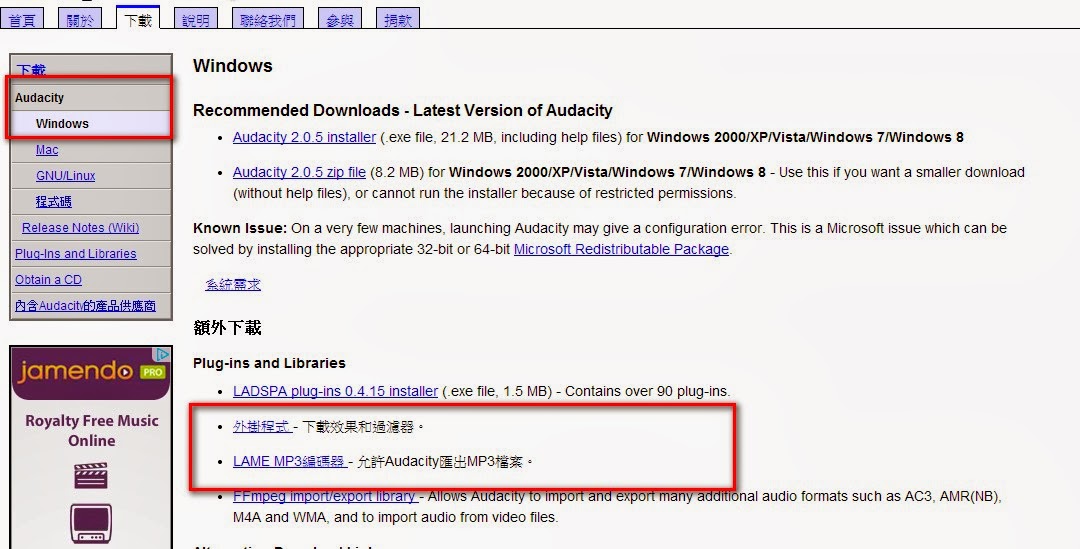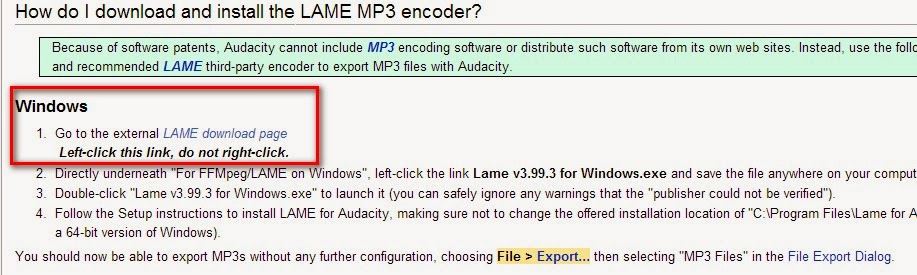(ps:不好找,沒關係,老師已經下載完成置放於newstu/public裏)
安裝: 只有english模式 ,但安裝後,會自動轉成簡中。
1、更改語系:在「界面」的索引標籤,語言選擇「Chinese (Traditional)」。
2、剪輯音樂:
- 功能表:「檔案/開啟舊檔」。
- 點選「播放」的按鈕,準備標記mp3音樂片段。
- 將標記之片段使用滑鼠拖曳並選取。
- 功能表:「檔案/將選取的區域匯出」。
- 點選桌面,變更檔案類型;按儲存,更改mp3標籤後,即完成這項工作。
3、去除人聲:
- 功能表:「檔案/開啟舊檔」。
- 全選後,點選「功能表/效果/Vocal Remover」
- 使用預設選項,並「確定」即可。
4、去雜音:
- 使用Audacity「去雜音」的功能,可以清除錄音工作的環境或設備噪音,黑膠唱片或音樂卡帶轉換為數位音樂摩擦所產生的噪音。
- 功能表:「檔案/開啟舊檔」。
- 點選「放大」的按鈕,將聲波放大。
- 試聽音樂,將噪音的部份選取。
- 「效果」-->「去雜音」-->「Get Noise Profile」-->取得雜音的特徵。
- 選取整首音樂,準備去除雜音,若是效果不好,可以作微調。
- 功能表:「檔案/匯出」。
5、合併音樂:
- 功能表:檔案/匯入/聲音檔案。
- 接著點選「縮小」的按鈕,縮短時間軸
- 檢視\適合垂直大小」,完整顯示兩首音樂。
- 向右、向上拖曳第二首音樂,將第二首音樂合併在第一首音樂的後面。
- 將第一首後面靜音的部份刪去。
- 檔案/匯出。